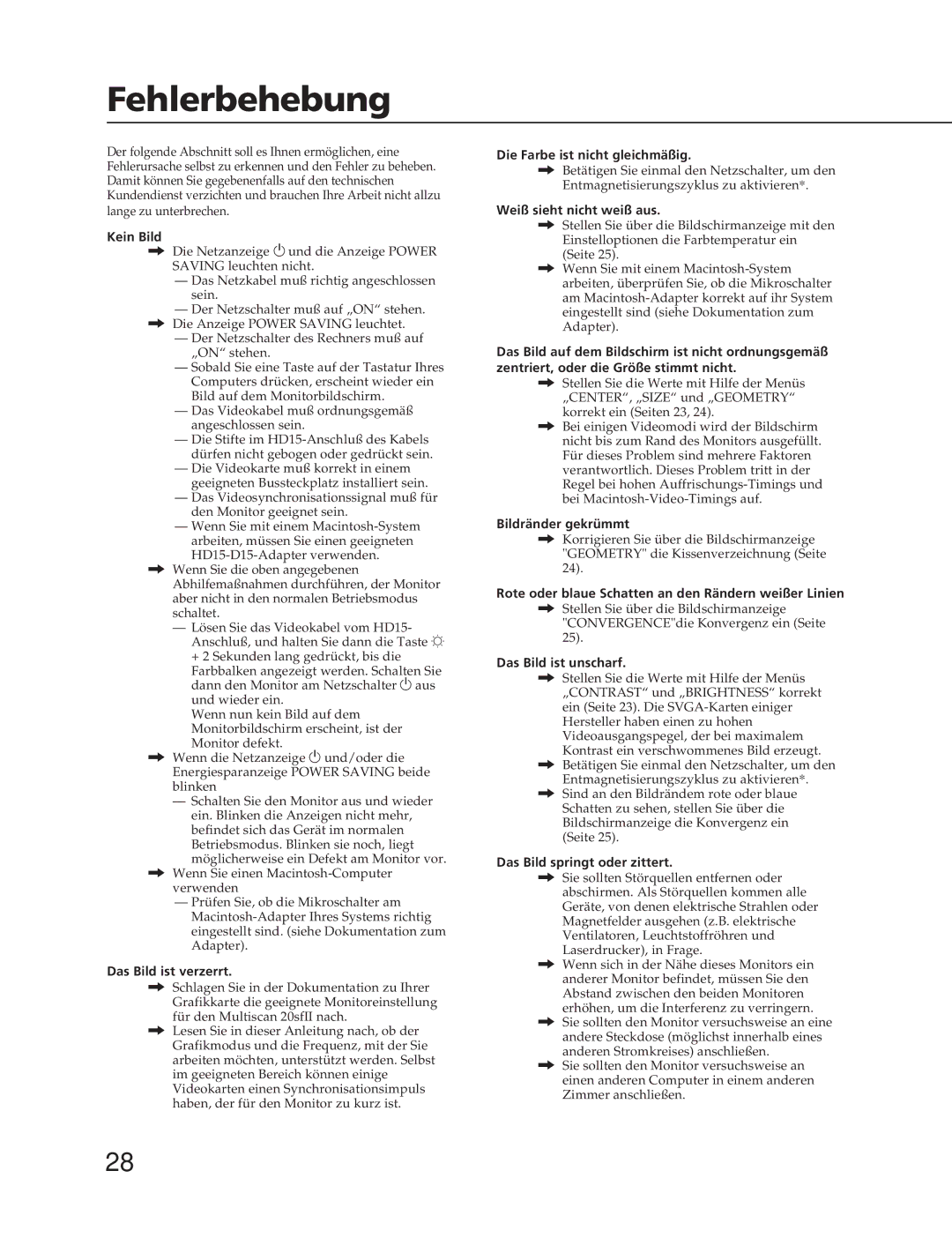Fehlerbehebung
Der folgende Abschnitt soll es Ihnen ermöglichen, eine Fehlerursache selbst zu erkennen und den Fehler zu beheben. Damit können Sie gegebenenfalls auf den technischen Kundendienst verzichten und brauchen Ihre Arbeit nicht allzu lange zu unterbrechen.
Kein Bild
/Die Netzanzeige uund die Anzeige POWER SAVING leuchten nicht.
—Das Netzkabel muß richtig angeschlossen sein.
—Der Netzschalter muß auf „ON“ stehen.
/Die Anzeige POWER SAVING leuchtet.
—Der Netzschalter des Rechners muß auf „ON“ stehen.
—Sobald Sie eine Taste auf der Tastatur Ihres Computers drücken, erscheint wieder ein Bild auf dem Monitorbildschirm.
—Das Videokabel muß ordnungsgemäß angeschlossen sein.
—Die Stifte im
—Die Videokarte muß korrekt in einem geeigneten Bussteckplatz installiert sein.
—Das Videosynchronisationssignal muß für den Monitor geeignet sein.
—Wenn Sie mit einem
/Wenn Sie die oben angegebenen Abhilfemaßnahmen durchführen, der Monitor aber nicht in den normalen Betriebsmodus schaltet.
—Lösen Sie das Videokabel vom HD15- Anschluß, und halten Sie dann die Taste ¬ + 2 Sekunden lang gedrückt, bis die
Farbbalken angezeigt werden. Schalten Sie dann den Monitor am Netzschalter u aus und wieder ein.
Wenn nun kein Bild auf dem Monitorbildschirm erscheint, ist der Monitor defekt.
/Wenn die Netzanzeige u und/oder die Energiesparanzeige POWER SAVING beide blinken
—Schalten Sie den Monitor aus und wieder ein. Blinken die Anzeigen nicht mehr, befindet sich das Gerät im normalen Betriebsmodus. Blinken sie noch, liegt möglicherweise ein Defekt am Monitor vor.
/Wenn Sie einen
—Prüfen Sie, ob die Mikroschalter am
Das Bild ist verzerrt.
/Schlagen Sie in der Dokumentation zu Ihrer Grafikkarte die geeignete Monitoreinstellung für den Multiscan 20sfII nach.
/Lesen Sie in dieser Anleitung nach, ob der Grafikmodus und die Frequenz, mit der Sie arbeiten möchten, unterstützt werden. Selbst im geeigneten Bereich können einige Videokarten einen Synchronisationsimpuls haben, der für den Monitor zu kurz ist.
Die Farbe ist nicht gleichmäßig.
/Betätigen Sie einmal den Netzschalter, um den Entmagnetisierungszyklus zu aktivieren*.
Weiß sieht nicht weiß aus.
/Stellen Sie über die Bildschirmanzeige mit den Einstelloptionen die Farbtemperatur ein (Seite 25).
/Wenn Sie mit einem
Das Bild auf dem Bildschirm ist nicht ordnungsgemäß zentriert, oder die Größe stimmt nicht.
/Stellen Sie die Werte mit Hilfe der Menüs „CENTER“, „SIZE“ und „GEOMETRY“ korrekt ein (Seiten 23, 24).
/Bei einigen Videomodi wird der Bildschirm nicht bis zum Rand des Monitors ausgefüllt. Für dieses Problem sind mehrere Faktoren verantwortlich. Dieses Problem tritt in der Regel bei hohen
Bildränder gekrümmt
/Korrigieren Sie über die Bildschirmanzeige "GEOMETRY" die Kissenverzeichnung (Seite 24).
Rote oder blaue Schatten an den Rändern weißer Linien
/Stellen Sie über die Bildschirmanzeige "CONVERGENCE"die Konvergenz ein (Seite 25).
Das Bild ist unscharf.
/Stellen Sie die Werte mit Hilfe der Menüs „CONTRAST“ und „BRIGHTNESS“ korrekt ein (Seite 23). Die
/Betätigen Sie einmal den Netzschalter, um den Entmagnetisierungszyklus zu aktivieren*.
/Sind an den Bildrändem rote oder blaue Schatten zu sehen, stellen Sie über die Bildschirmanzeige die Konvergenz ein (Seite 25).
Das Bild springt oder zittert.
/Sie sollten Störquellen entfernen oder abschirmen. Als Störquellen kommen alle Geräte, von denen elektrische Strahlen oder Magnetfelder ausgehen (z.B. elektrische Ventilatoren, Leuchtstoffröhren und Laserdrucker), in Frage.
/Wenn sich in der Nähe dieses Monitors ein anderer Monitor befindet, müssen Sie den Abstand zwischen den beiden Monitoren erhöhen, um die Interferenz zu verringern.
/Sie sollten den Monitor versuchsweise an eine andere Steckdose (möglichst innerhalb eines anderen Stromkreises) anschließen.
/Sie sollten den Monitor versuchsweise an einen anderen Computer in einem anderen Zimmer anschließen.
28